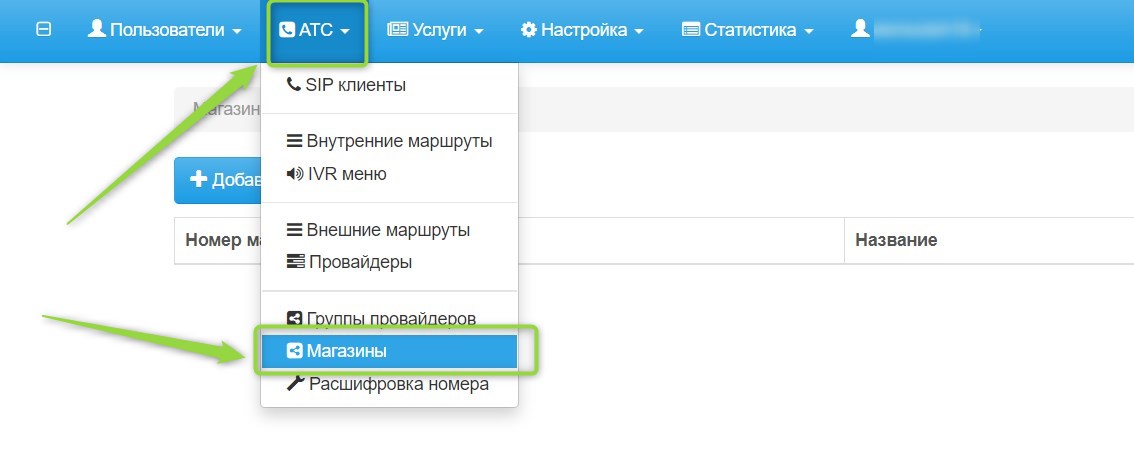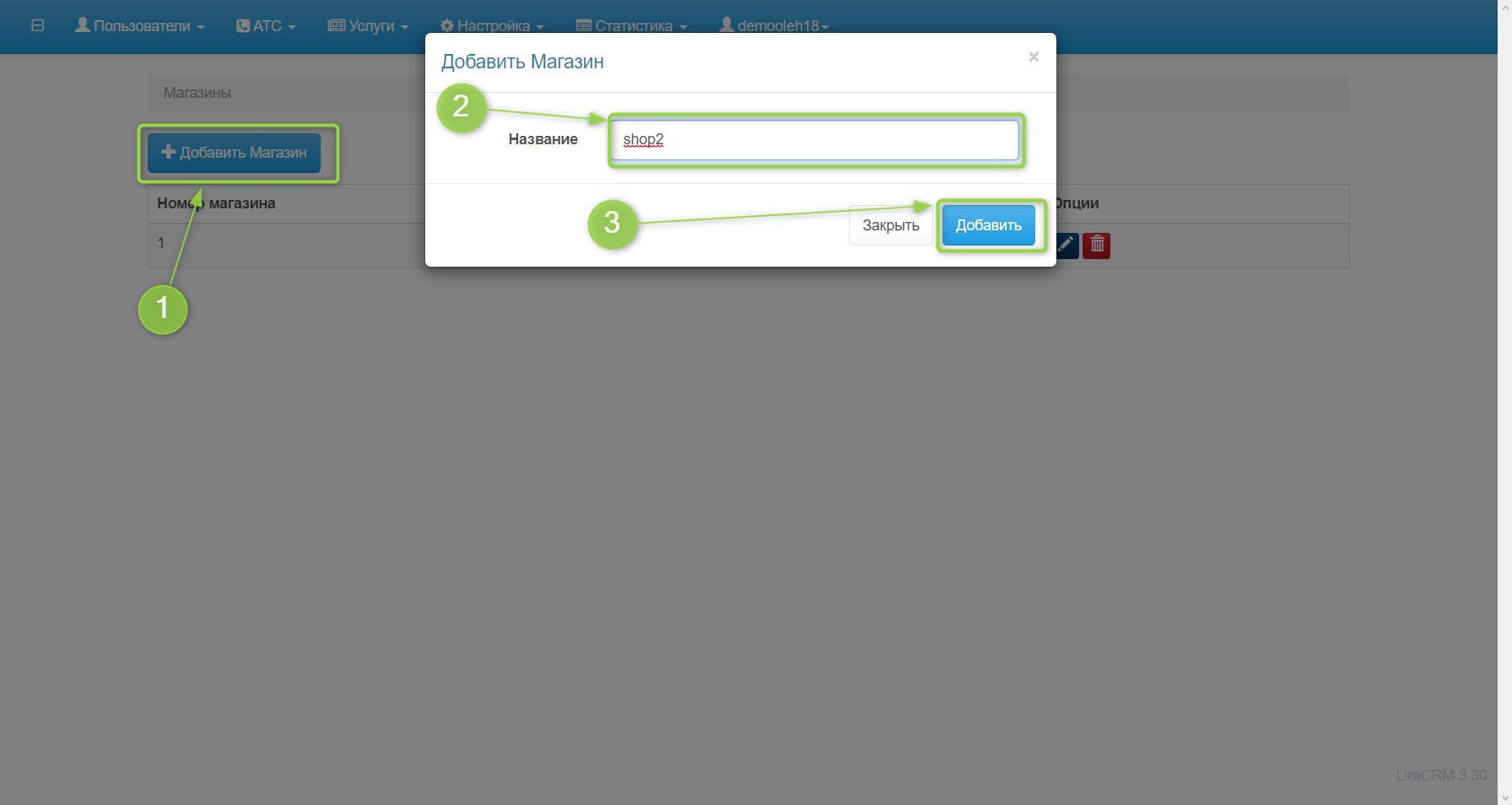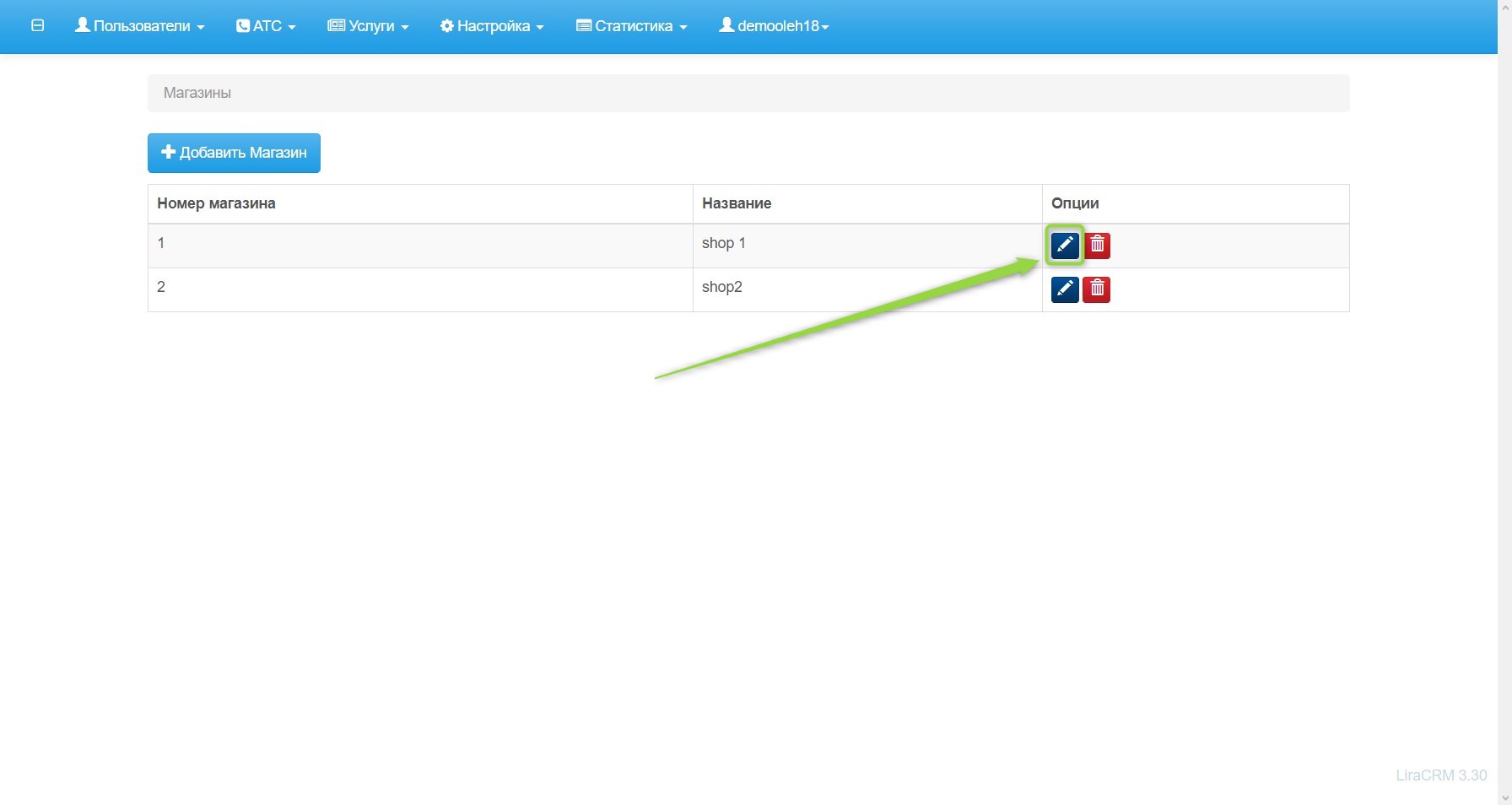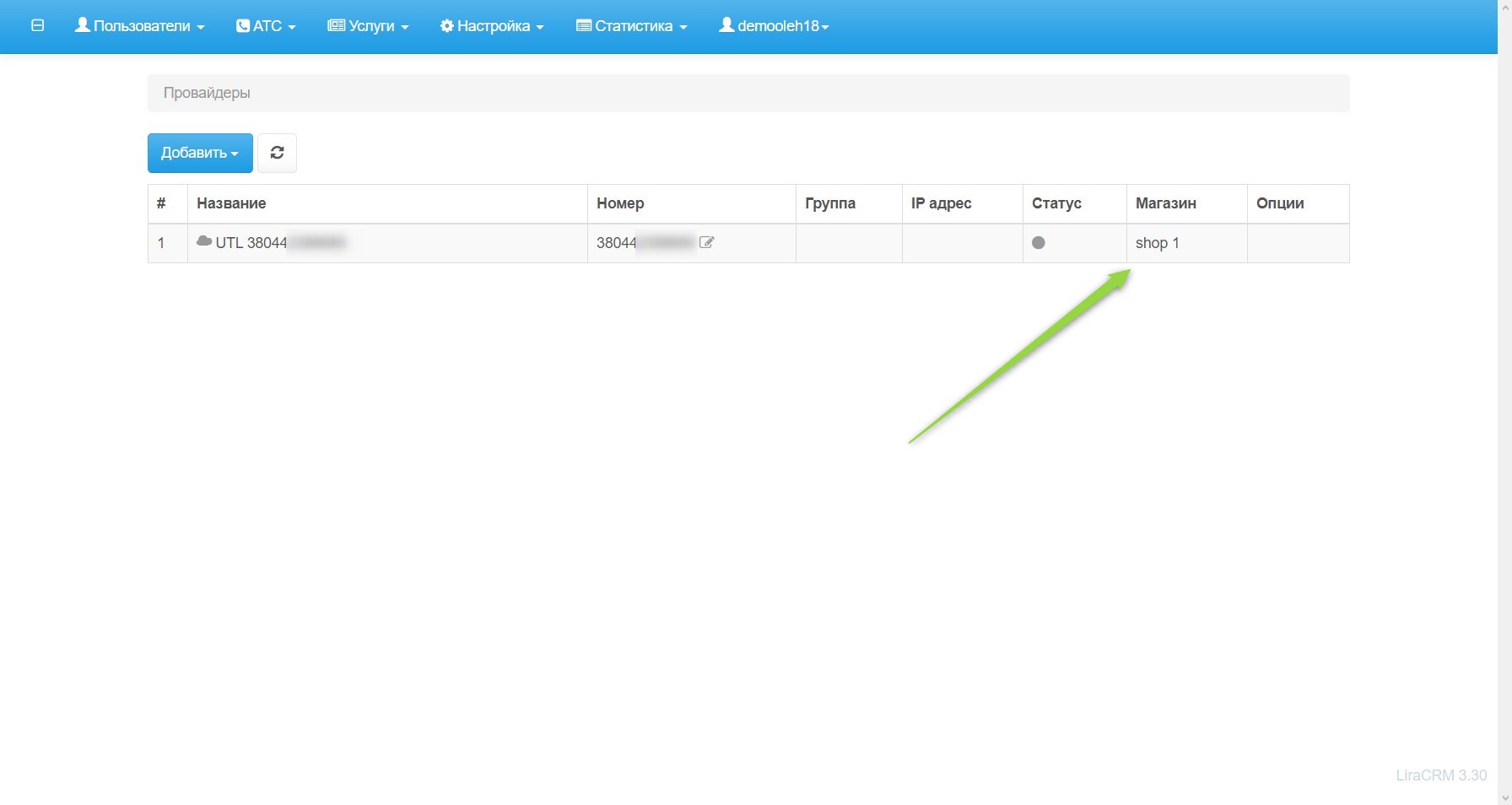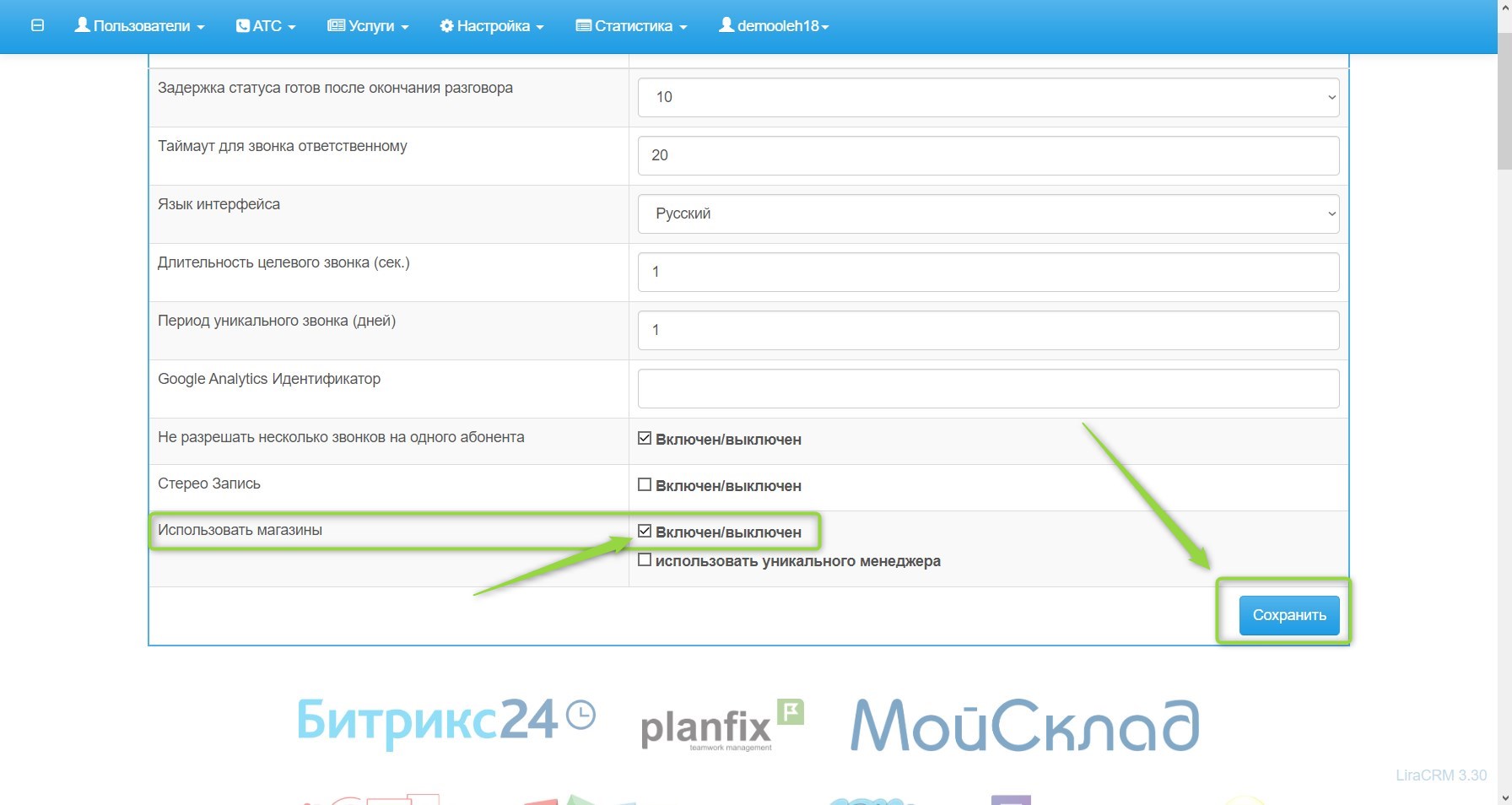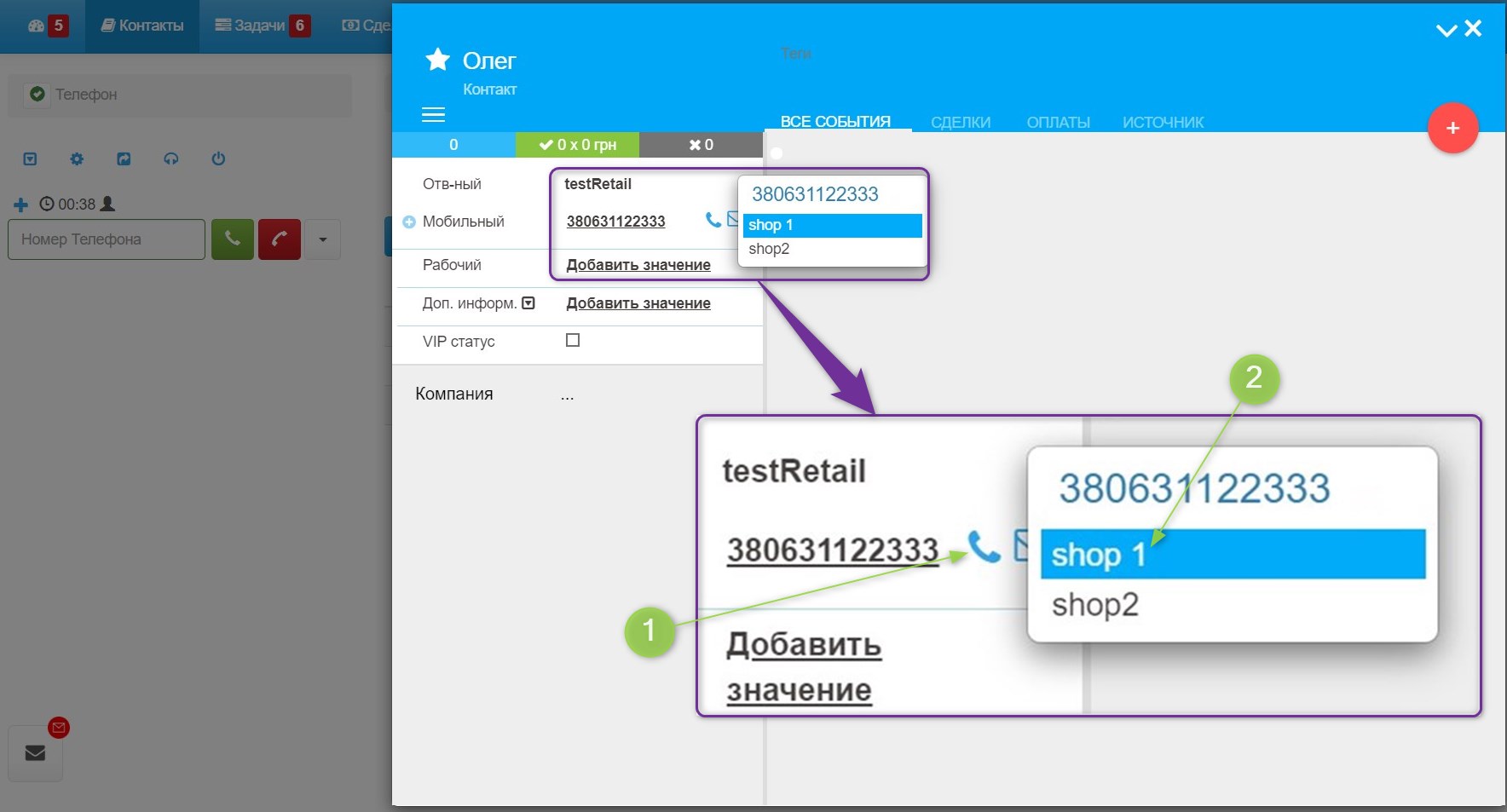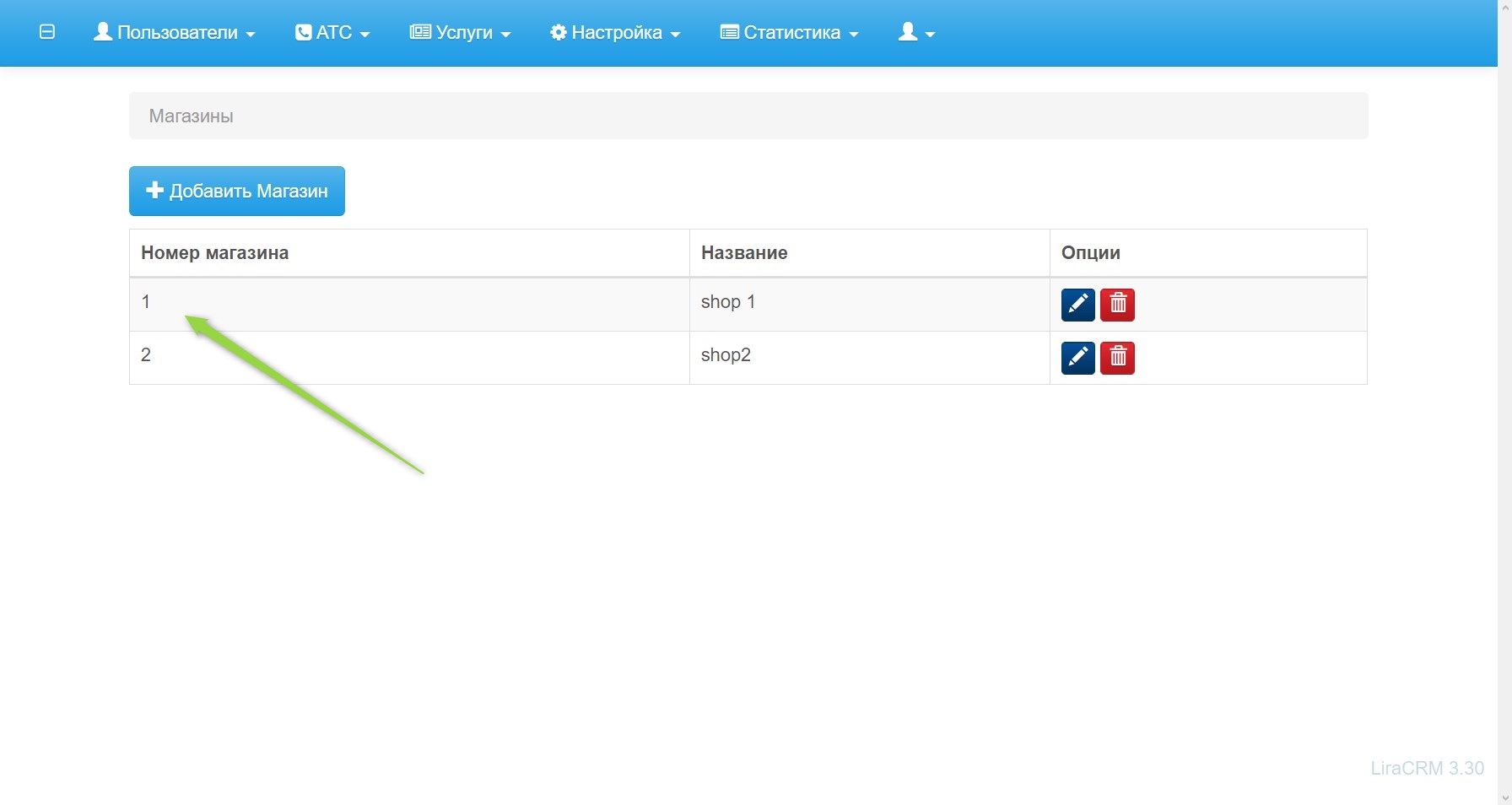В цій статті ми розглянемо:
- Як створити магазини
- Як додавати провайдерів до магазинів
- Як ввімкнути магазини
- Як працювати із магазинами
Як створити магазини
Перейдіть до “Адміністрування” – “АТС” – “Магазини”
Додайте перший магазин
Як додавати провайдерів до магазинів
Відкрийте дляо редагування існуючий магазин та перейдіть на вкладку “Провайдери”
Оберіть необхідного провайдера та додайте його
Щоб легко було перевірити всіх провайдерів до відповідних магазинів, можна перейти “АТС” – “Провайдери”. Там ви побачите колонку з магазинами. Навпроти кожного провайдера буде стояти магазин, якщо пусто – провайдер не закріплений за жодним магазином.
Як ввімкнути магазини
Після того, як було виконано всі попередні налаштування, ви можете вмикати використання магазинів.
Якщо ви не створили магазини, то ви не зможете вмикати магазини.
Перейдіть до “Налаштування” – “Конфігурація” та встановіть прапорець
Після збереження використання магазинів буде активовано. Зміни набудуть чинності майже миттєво.
Якщо ви користуєтесь LiraCRM, то після вмикання/вимикання функції магазинів, необхідно перезавантажити веб-сторінку
Як працювати із магазинами
Перший варіант – телефонувати з картки контакту
Він працює, лише в LiraCRM.
Другий варіант, якщо ви використовуєте нашу інтеграцію з AmoCRM. Детальніше можете прочитати у статті – Новий функціонал в AmoCRM
Третій варіант, найуніверсальніший. Працює і з SIP пристроїв, і з LiraCRM тощо.
Коли ви здійснюєте виклик, Lira попросить вас натиснути номер магазину.
Побачити номер магазину ви зможете тут:
Як тільки ви натиснете необхідний номер, виклик піде з відповідного магазину